O Excel 2013 funciona com valores de tempo da mesma maneira que qualquer número, incluindo a capacidade de subtrair tempos para encontrar a diferença de fuso horário.
Mostrar a diferença de tempo em horas, minutos e segundos nem sempre é conveniente. Se você estiver processando um grande número de diferenças de tempo como parte de um experimento de teste, por exemplo, os valores podem ser mais fáceis de trabalhar se você fizer com que o Excel os converta em valores decimais. O valor decimal padrão é baseado em uma unidade de 24 horas, no entanto, você pode alterá-lo para uma unidade de 1 hora, 1 minuto ou 1 segundo, conforme necessário.
Vídeo do dia
Passo 1

Crédito da imagem: Imagem cortesia da Microsoft.
Abra uma planilha em branco. Arraste o cursor sobre as células C1, C2 e C3 para destacá-los. Clique no Casa guia e selecione Tempo de Número menu para exibir o tempo em horas, minutos e segundos. Para outras opções de formato de hora, como o tempo militar, clique no pequeno Seta na parte inferior da seção Número da faixa de opções e selecione qualquer formato de hora desejado.
Passo 2

Crédito da imagem: Imagem cortesia da Microsoft.
Insira um horário de início na célula C1 e o horário de término na célula C2. Na cela C3, modelo = (C2-C1) para subtrair a hora de parada da hora de início.
etapa 3

A diferença de tempo é de 4 minutos e 12 segundos.
Crédito da imagem: Imagem cortesia da Microsoft.
pressione Digitar para completar a fórmula. O Excel subtrai a hora de início da hora de término.
Passo 4
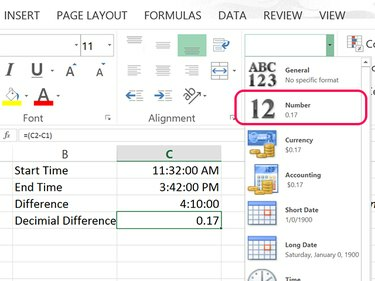
Crédito da imagem: Imagem cortesia da Microsoft.
Modelo = (C2-C1) na cela C4 e pressione Digitar. Clique no Casa guia e altere o Número menu para Número. O Excel converte a diferença de tempo no formato decimal, com base em um dia. Por exemplo, 24 horas seria 1,0 e 12 horas seria 0,5.
Clique no Aumentar Decimal ícone na seção Números da faixa inicial se a unidade decimal for muito pequena para obter um resultado preciso.
Etapa 5

Crédito da imagem: Imagem cortesia da Microsoft.
Destacar células C4 e C5 e mudar o Número menu para Número.
Modelo = (C2-C1) * 24 na cela C5 e pressione Digitar. Multiplicar a diferença de tempo por 24 exibe o resultado como uma unidade decimal com base em uma hora. Por exemplo, 45 minutos seriam 0,75 e duas horas seriam 2,0.
Modelo = (C2-C1)2460 na cela C6 e pressione Digitar. Isso cria uma unidade decimal com base em um minuto. Como alternativa, você pode multiplicar o valor por 1440.
Para calcular um valor decimal com base em um segundo, use = (C2-C1) * 86400.
Etapa 6

Uma diferença de tempo de 2 minutos e 12 segundos.
Crédito da imagem: Imagem cortesia da Microsoft.
Altere os horários de início e término. O Excel recalcula automaticamente a diferença de tempo em cada célula que você inseriu em uma fórmula.
Dica
Para converter uma hora em um valor decimal quando você não precisa calcular a diferença de tempo também, você pode simplesmente inserir a hora como parte do VALOR DO TEMPO função. Por exemplo, inserindo = TIMEVALUE ("2:24 AM") em uma célula retorna um valor decimal de 0,10 com base na unidade de um dia.



